Riepilogo AI
Cercate un modo per migliorare i vostri moduli di pagamento WPForms? L'aggiunta di un campo Totale al vostro modulo può migliorare l'accuratezza delle transazioni, migliorare l'esperienza dell'utente e fornire opzioni di personalizzazione versatili per vari scenari di pagamento.
Questa esercitazione spiega come aggiungere un campo Totale al modulo, come rendere il campo obbligatorio e come visualizzare un riepilogo del pagamento prima che l'utente invii il modulo.
- Aggiunta di un campo totale
- Richiesta di un totale di pagamento
- Visualizzazione del riepilogo dell'ordine
Prima di immergervi in questo tutorial, assicuratevi che WPForms sia installato e attivato sul vostro sito WordPress. Quindi create un nuovo modulo o modificatene uno esistente per accedere al costruttore di moduli.
Se desiderate accettare pagamenti con questo modulo, dovrete anche assicurarvi di aver installato e configurato uno dei nostri addon per i pagamenti. Qui di seguito troverete tutorial completi su ciascuna delle opzioni disponibili:
Aggiunta di un campo totale
Il campo Totale si trova nella sezione Campi di pagamento del costruttore di moduli. Per aggiungere questo campo al modulo, fare clic su di esso o trascinarlo nell'area di anteprima.
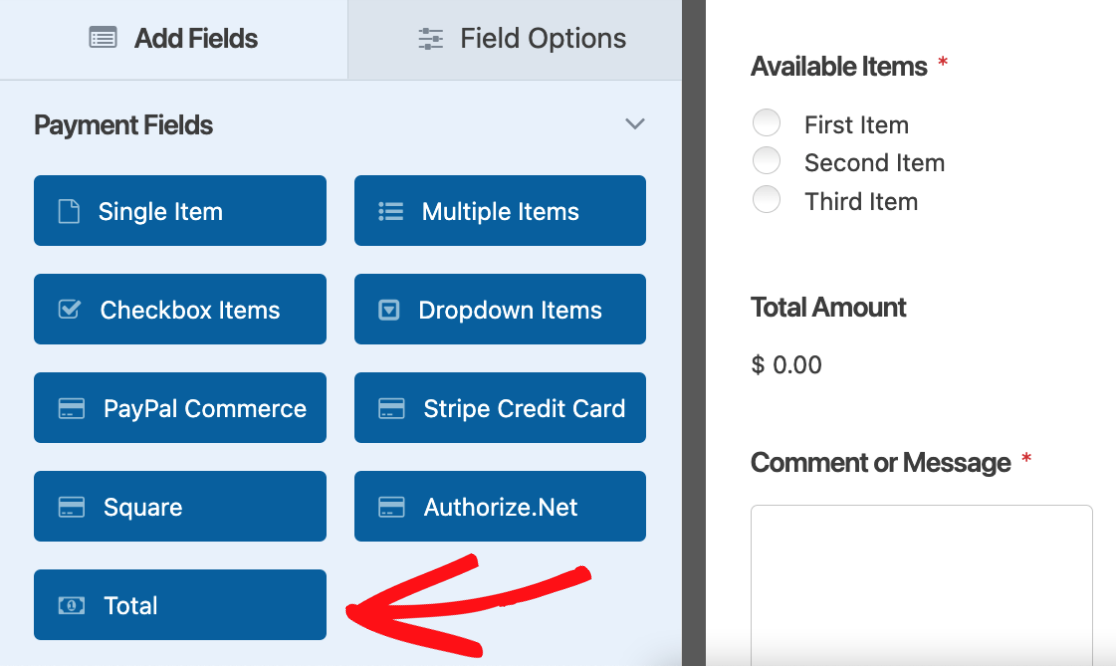
Richiesta di un totale di pagamento
Rendendo obbligatorio il campo Totale nei moduli di pagamento WPForms si evita il problema dell'invio di 0 dollari, eliminando la potenziale confusione e garantendo che ogni transazione sia intenzionale.
Per rendere il campo obbligatorio, fare clic su di esso nell'area di anteprima per aprire le opzioni del campo. Nella scheda Generale, attivare l'opzione Richiesto e salvare le modifiche.
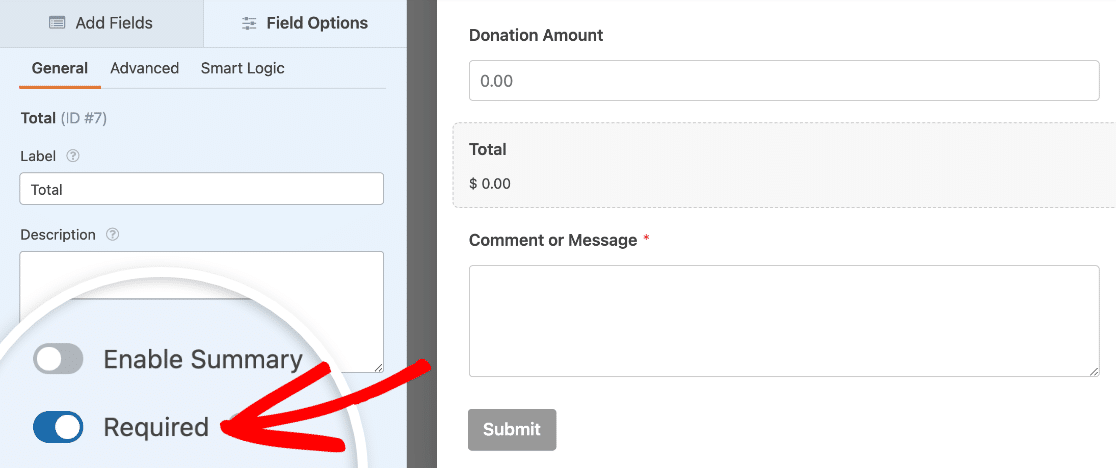
Nota: si consiglia di testare il modulo prima di pubblicarlo per assicurarsi che funzioni come previsto. Per una guida passo passo, consultate la nostra lista di controllo completa per il test dei moduli.
Se un utente tenta di inviare il modulo con 0 dollari nel campo Totale, vedrà un messaggio di convalida che recita: "Il pagamento è richiesto".
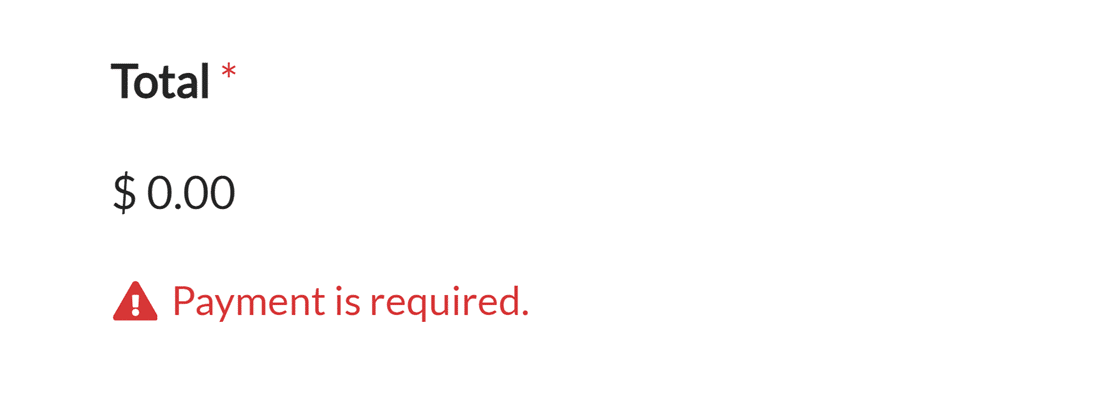
Nota: si desidera modificare il messaggio che gli utenti vedranno se tentano di inviare il modulo e l'importo del campo Totale è pari a 0? Consultate il nostro tutorial sulla personalizzazione dei messaggi di convalida.
Visualizzazione del riepilogo dell'ordine
La visualizzazione di un riepilogo dell'ordine nei moduli di pagamento offre agli utenti una ripartizione chiara e dettagliata dei prodotti selezionati, simile a una ricevuta. Questo è un ottimo modo per evitare malintesi su ciò che è incluso nel costo totale.
Nota: la visualizzazione del riepilogo dell'ordine richiede la versione 1.8.7 o superiore di WPForms per funzionare.
Per visualizzare il riepilogo, aprire il pannello delle opzioni del campo facendo clic sul campo Totale nell'area di anteprima del modulo.
Nella scheda Generale, attivare l'opzione Abilita riepilogo.
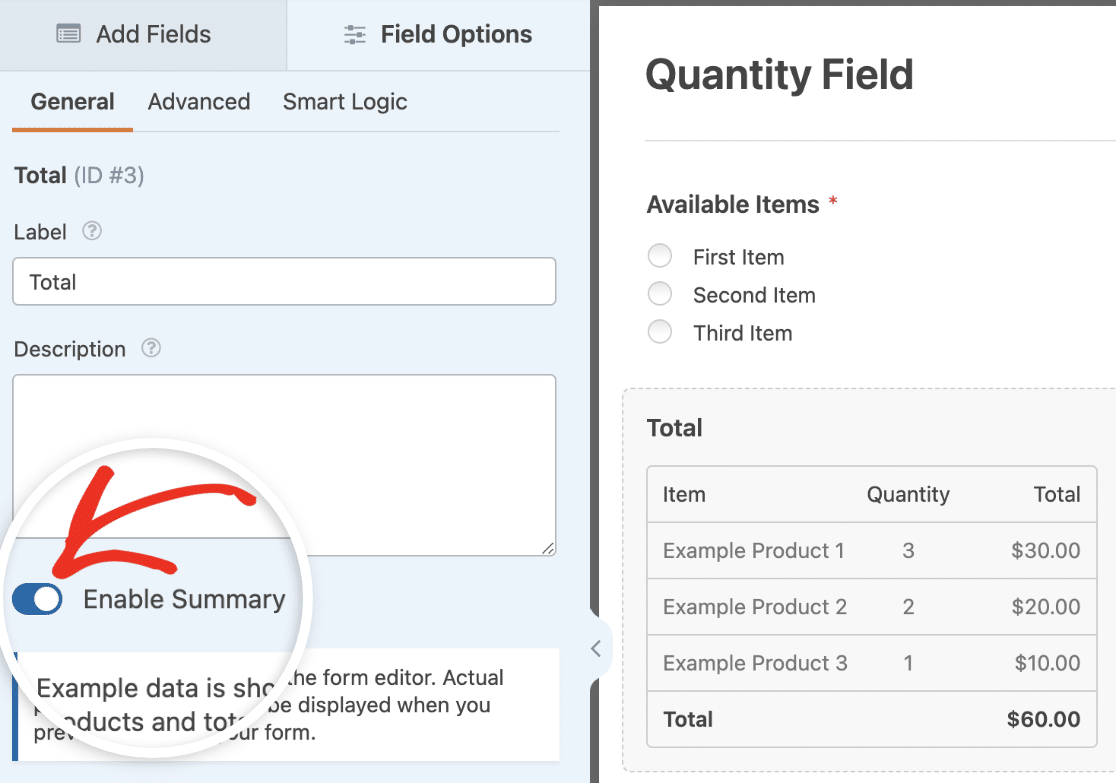
Nota: se si utilizza il componente aggiuntivo Coupons, assicurarsi di aggiornarlo all'ultima versione. In caso contrario, non sarà possibile utilizzare la funzione di riepilogo degli ordini.
Dopo aver abilitato il riepilogo dell'ordine, gli utenti vedranno ora una ripartizione dettagliata degli articoli selezionati e dei relativi prezzi direttamente sul modulo, fornendo una panoramica trasparente dell'acquisto prima dell'invio.
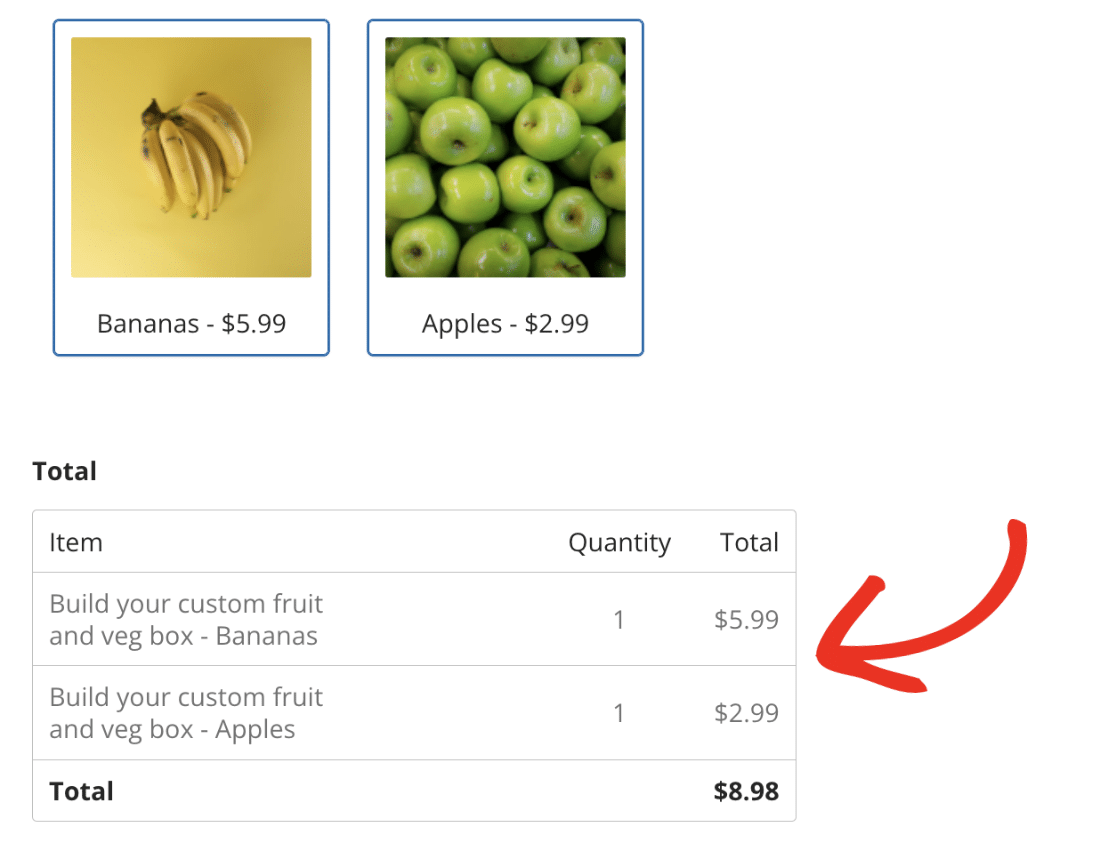
Nota: per un'implementazione pratica, esplorate questo modello di modulo d'ordine per orologi di lusso con riepilogo dell'ordine incorporato. Dimostra come visualizzare efficacemente i dettagli del prodotto in uno scenario reale.
Aggiunta di un riepilogo dell'ordine a un messaggio di conferma
L'aggiunta del riepilogo dell'ordine al messaggio di conferma offre agli utenti un chiaro riepilogo dell'acquisto subito dopo l'invio del modulo. È un ottimo modo per mostrare immediatamente agli utenti ciò che hanno acquistato, migliorando la trasparenza e la soddisfazione dei clienti.
Per includere il riepilogo dell'ordine nel messaggio di conferma, andare su Impostazioni " Conferme.
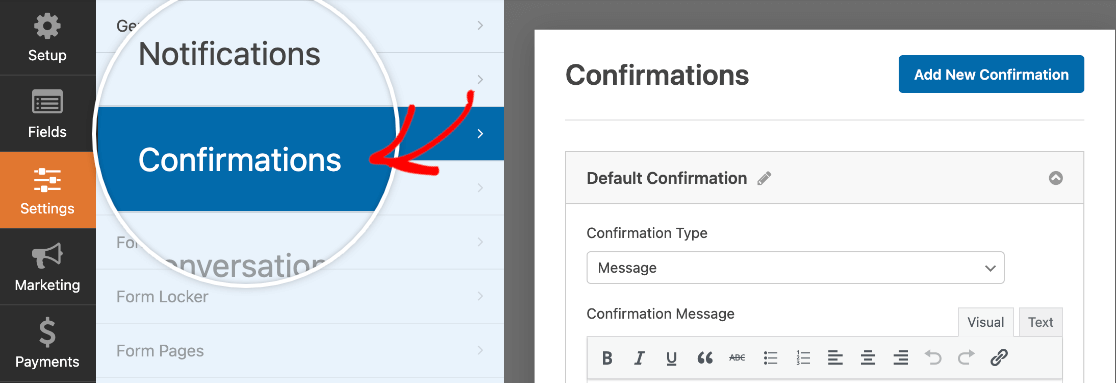
Quindi, attivare l'opzione Mostra il riepilogo dell'ordine dopo il messaggio di conferma e salvare il modulo.
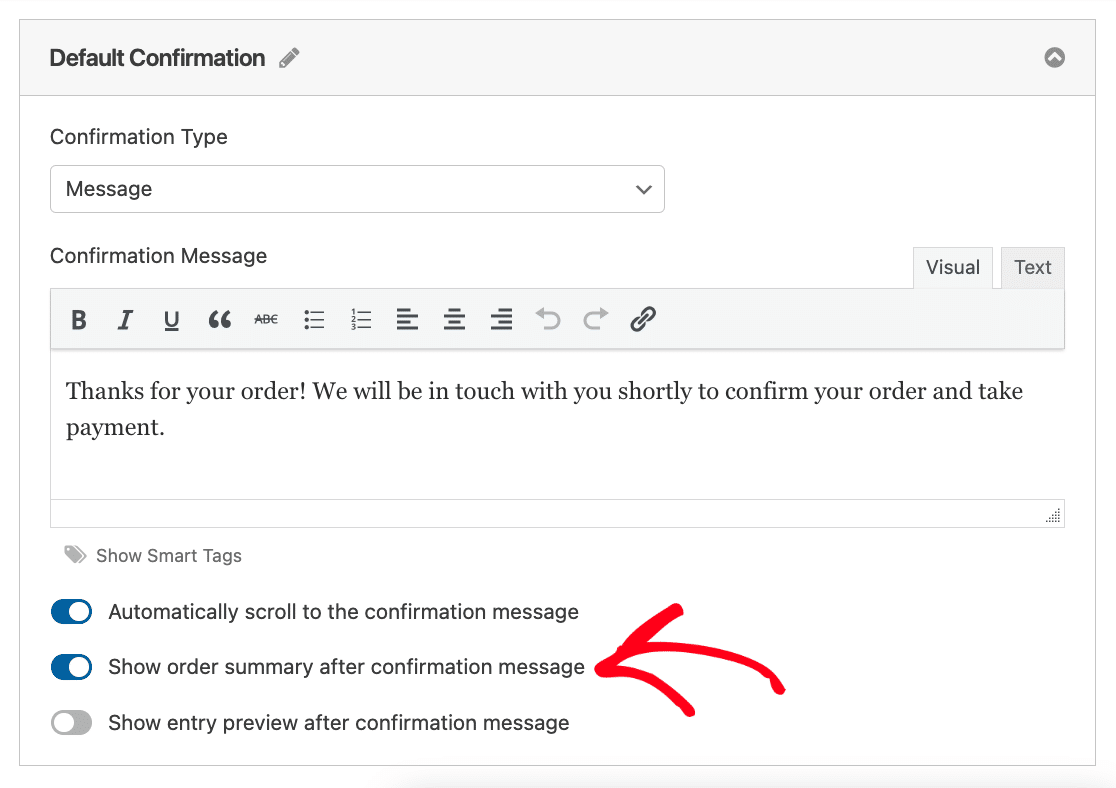
Ora, quando un utente invia il modulo, vedrà il riepilogo dell'ordine visualizzato con il messaggio di conferma.
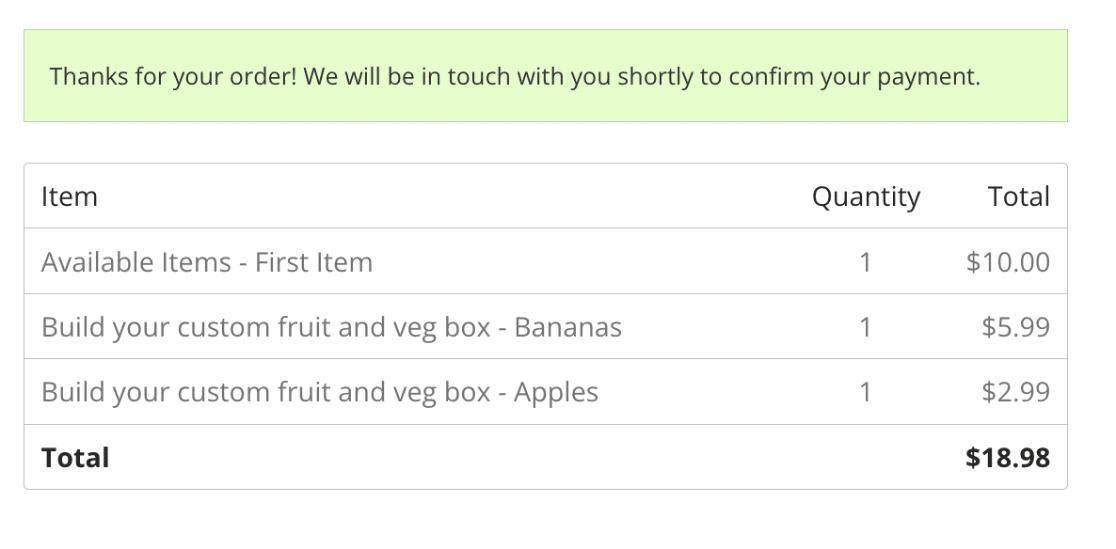
Ecco fatto! Ora sapete come aggiungere un campo Totale al vostro modulo, renderlo obbligatorio e visualizzare un riepilogo del pagamento prima che l'utente completi l'invio.
Volete poi offrire più metodi di pagamento in un unico modulo? Seguite la nostra guida per consentire agli utenti di scegliere il metodo di pagamento.

